win10鼠标时好时坏 Win10系统鼠标间歇性失灵解决方法
更新时间:2024-06-07 18:07:13作者:yang
Win10系统是目前最流行的操作系统之一,然而许多用户在使用过程中常常遇到鼠标间歇性失灵的问题,这种情况给用户带来了极大的困扰,影响了他们的正常使用体验。为了解决这一问题,我们需要找到合适的方法和技巧来应对这种情况。接下来我们将介绍一些解决Win10系统鼠标间歇性失灵问题的方法,帮助用户顺利解决这一困扰。
具体方法:
1.右键点击屏幕上的此电脑图标,选择属性的菜单。
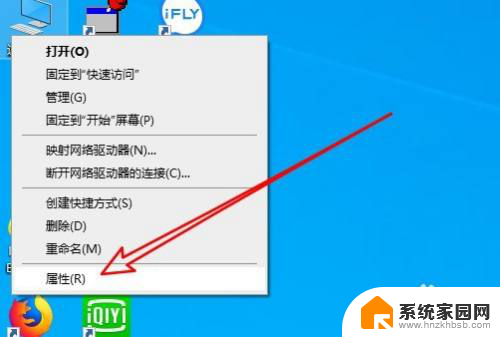
2.然后在打开的系统属性窗口,点击左侧的设备管理器菜单项。
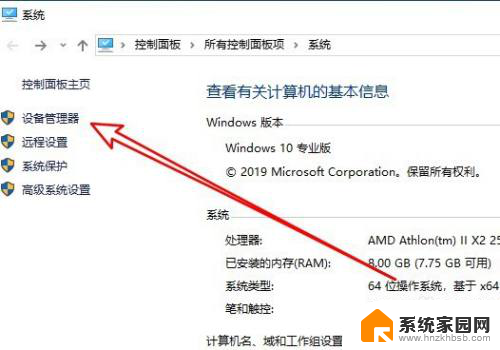
3.接下来在打开的设备管理器窗口,找到鼠标和其他指针设备的设置项。
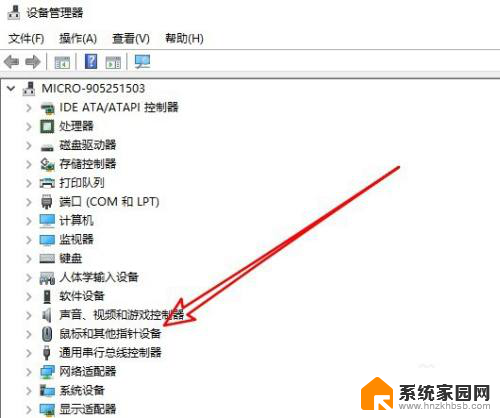
4.展开设置项后,在弹出的菜单中右键点击鼠标驱动程序。然后选择属性的菜单。
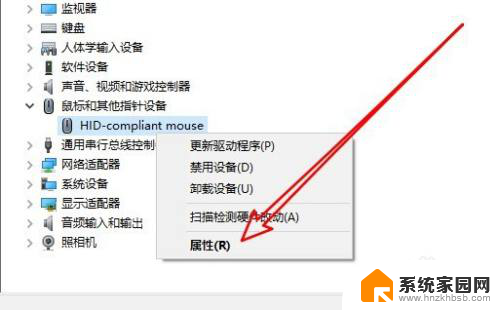
5.这时会打开鼠标属性窗口,点击电源管理的选项卡。
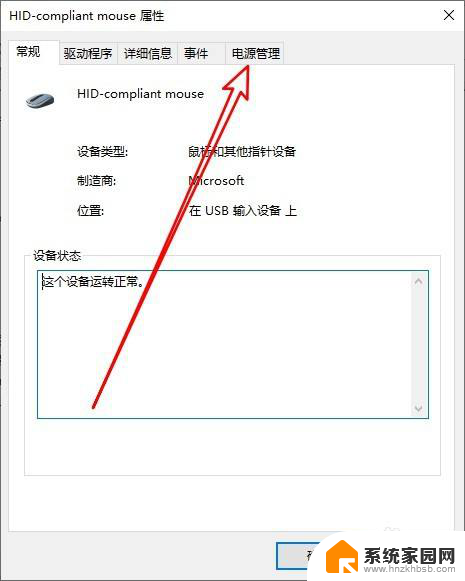
6.在打开的窗口中取消允许计算机关闭此设备以节约电源前面的勾选就可以了。
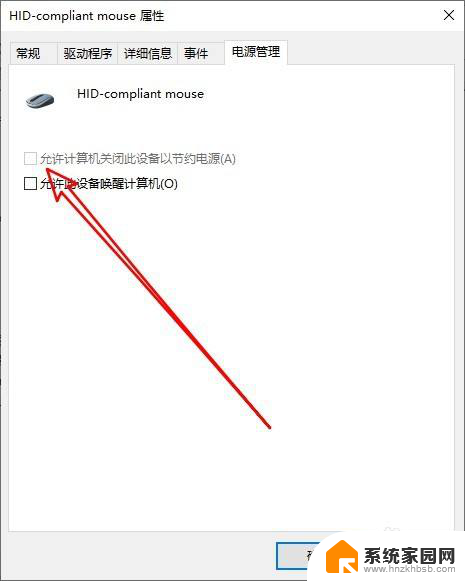
以上就是win10鼠标时好时坏的全部内容,碰到同样情况的朋友们赶紧参照小编的方法来处理吧,希望能够对大家有所帮助。
win10鼠标时好时坏 Win10系统鼠标间歇性失灵解决方法相关教程
- 电脑鼠标右键失灵了怎么办 Win10鼠标右键失灵的解决方法
- 鼠标右键有时候失灵怎么办 win10鼠标右键失灵怎么修复
- 电脑一段时间不动鼠标就动不了了 Win10待机后鼠标失灵怎么解决
- 电脑突然识别不了鼠标 win10系统无法识别鼠标的解决方法
- 怎么设置电脑鼠标灵敏度 Win10系统鼠标灵敏度调节技巧
- win10找不到鼠标 如何解决win10系统无法识别鼠标的问题
- win10系统鼠标突然闪烁怎么办 win10系统鼠标光标乱闪怎么办
- win10系统怎么调鼠标速度 Win10鼠标移动速度调整方法
- windows10系统虚拟鼠标 win10触摸键盘和触摸虚拟鼠标的使用方法
- win10鼠标拖拽功能不好使了 Win10鼠标无法拖动桌面文件
- 电脑横屏怎么调成竖屏显示 win10怎么调整电脑屏幕方向
- 电脑输入法如何切换简体中文 Windows10输入法简体字设置方法
- win10不能调节屏幕亮度怎么办 笔记本亮度调节无效
- win10设置桌面图标显示 win10桌面图标显示不全
- 电脑怎么看fps值 Win10怎么打开游戏fps显示
- 电脑recovery模式怎么进去 win10系统如何进入恢复模式
win10系统教程推荐
- 1 win10设置桌面图标显示 win10桌面图标显示不全
- 2 电脑怎么看fps值 Win10怎么打开游戏fps显示
- 3 笔记本电脑声音驱动 Win10声卡驱动丢失怎么办
- 4 windows查看激活时间 win10系统激活时间怎么看
- 5 点键盘出现各种窗口 如何解决Win10按键盘弹出意外窗口问题
- 6 电脑屏保在哪里调整 Win10屏保设置教程
- 7 电脑连接外部显示器设置 win10笔记本连接外置显示器方法
- 8 win10右键开始菜单没反应 win10开始按钮右键点击没有反应怎么修复
- 9 win10添加中文简体美式键盘 Win10中文输入法添加美式键盘步骤
- 10 windows10怎么关闭开机自动启动软件 Win10开机自动启动软件关闭方法